亲,以下就是关于(怎样禁止安装软件禁止安装任何软件操作方法(图)),由“WiFi之家网”整理!

原标题:"怎样禁止安装软件?禁止安装任何软件操作方法"相关电脑问题教程分享。 - 来源:WiFi之家网。
怎样禁止安装软件?很多时候,我们的电脑总是会莫名其妙被安装一些软件,占了内存不说还会导致电脑运行速度变慢,这该如何解决呢?我们有什么方法可以禁止安装软件呢?下面,我们一起来看看禁止安装任何软件详细操作方法。
1、以管理员级别的账户登录计算机系统,然后使用组合键(win键+r)打开运行窗口并输入“gpedit.msc”,点击“确定”按钮进入本地组策略编辑器窗口。
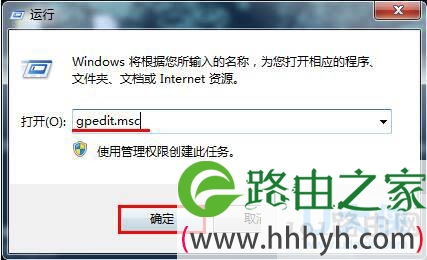
禁止安装软件
2、在本地组策略编辑器窗口中依次定位“计算机配置→Windows设置→安全设置→应用程序控制策略→AppLocker→Windows安装程序规则”,接着在右侧空白处单击右键,点击“创建新规则(N)...”项。
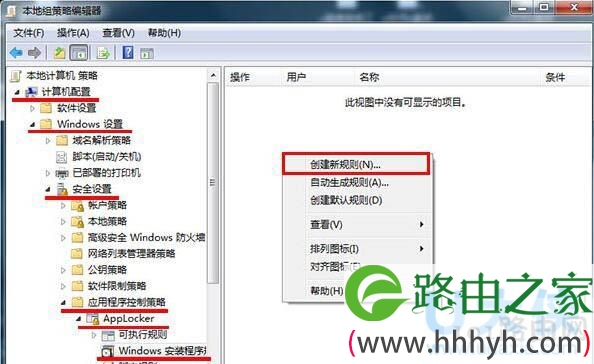
禁止安装软件
3、随后选择“权限”设置,将操作单选为“拒绝”应用,在选择用户组(这里可以指定某用户或者所有用户),最后点击“下一步”按钮继续。
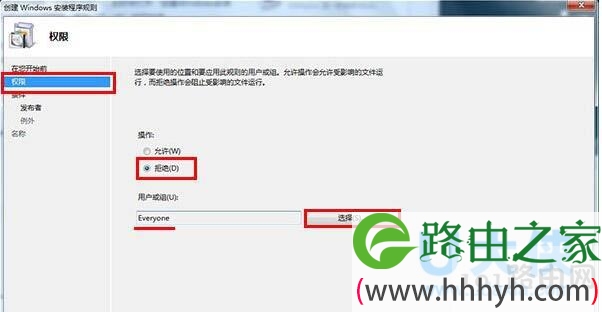
禁止安装软件
4、接着单选“路径”类型,再点击“下一步”按钮。
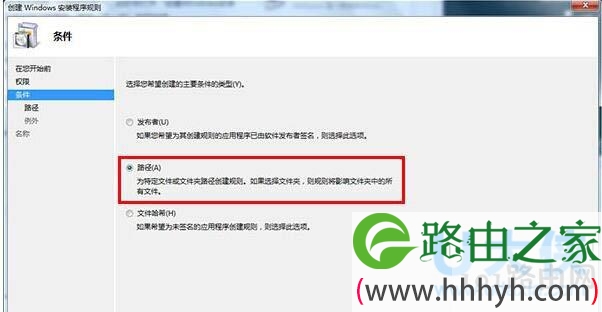
禁止安装软件
[page]
5、在路径输入指定的磁盘根目录例如:D:\(执行这样的设置,只要在D盘根目录上就无法执行软件安装操作),然后点击“创建”按钮。

禁止安装软件
6、此时会弹出一个警告提示窗口,点击“是”按钮继续。
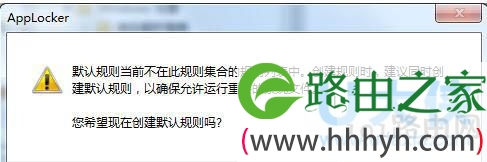
禁止安装软件
7、此时我们就可以看到一个D:\路径拒绝everone(所有用户)操作D说明。
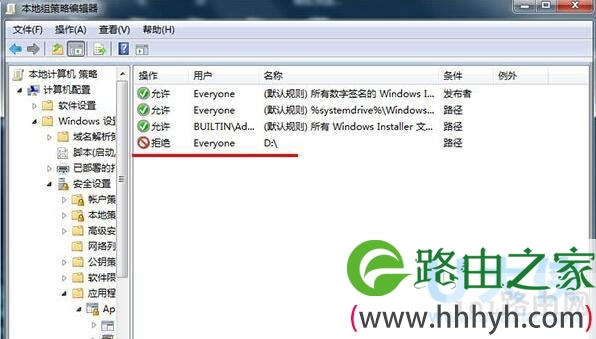
禁止安装软件
8、然后返回单击APPlocker策略,在右侧点击“配置规则强制”操作。
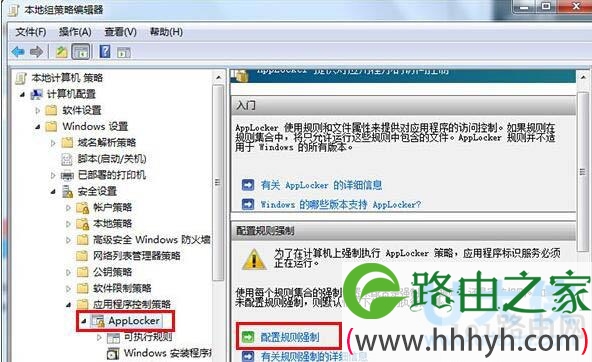
禁止安装软件
9、最后在强制标签下,勾选windows installer规则为已配置,点击“应用——确定”按钮。
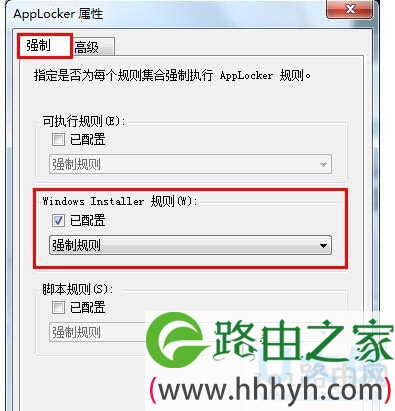
禁止安装软件
以上就是禁止安装任何软件详细操作方法
相关内容推荐:win7系统怎么禁止安装软件的解决方法
以上就是关于-常见问题-(怎样禁止安装软件禁止安装任何软件操作方法(图))的教程!
原创文章,作者:常见问题,如若转载,请注明出处:https://www.224m.com/111756.html

